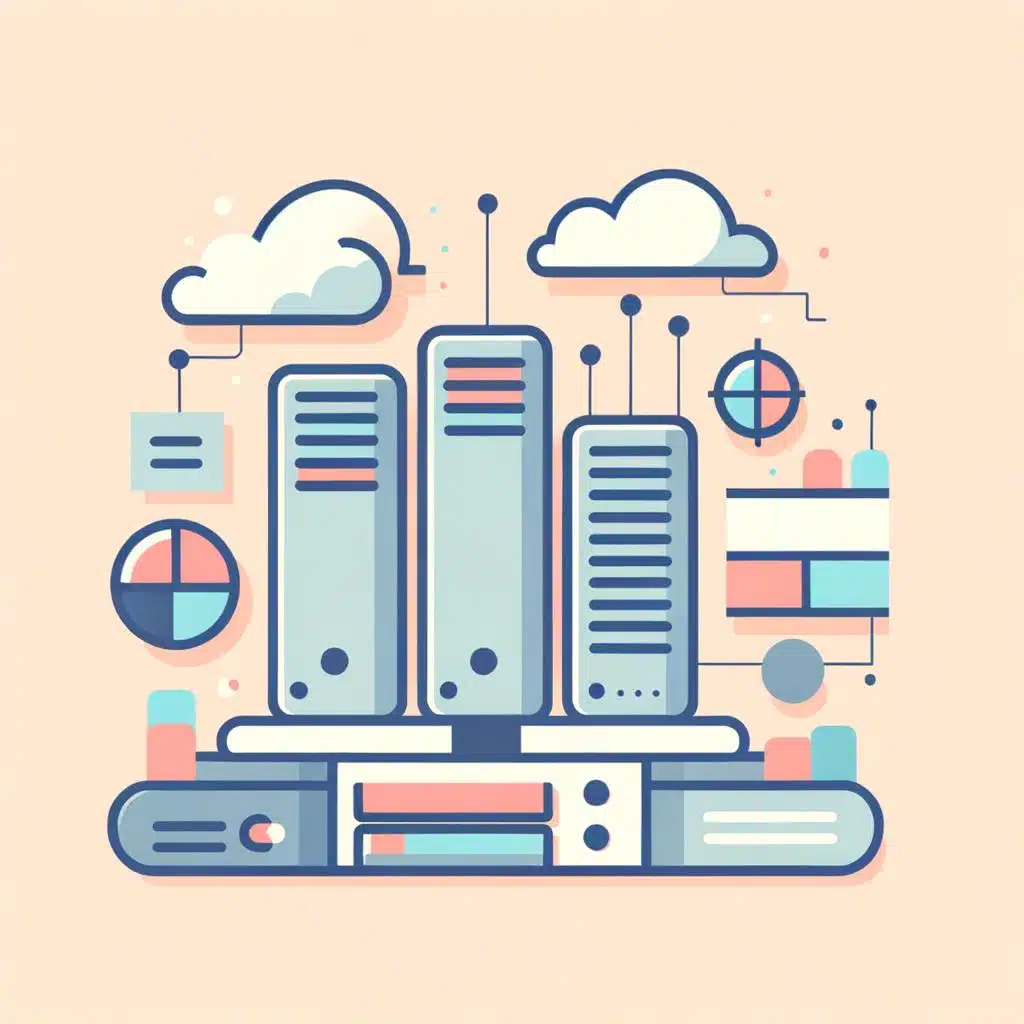Si estás aprendiendo a utilizar la terminal de Linux, es posible que te encuentres en la situación de querer volver a un comando que ejecutaste anteriormente. Afortunadamente, es una tarea sencilla y muy útil. En este artículo, te enseñaré cómo volver a un comando anterior en Linux utilizando diferentes métodos que te facilitarán esta tarea en tu trabajo diario. Ya sea que hayas cometido un error en un comando, o simplemente necesites volver a utilizar uno que funcionó correctamente, conocer estas técnicas te ahorrará tiempo y esfuerzo. ¡Sigue leyendo para descubrir cómo hacerlo!
– Paso a paso ➡️ ¿Cómo vuelvo a un comando anterior en Linux
- Utiliza la tecla de flecha hacia arriba: Cuando estés en la terminal, simplemente presiona la tecla de flecha hacia arriba para recuperar el comando anterior que ingresaste. Esta es una forma rápida y sencilla de volver a un comando previo en Linux.
- Utiliza el comando «history»: Escribe «history» en la terminal y presiona Enter. Esto te mostrará una lista de todos los comandos que has ejecutado. Encuentra el número de comando correspondiente al que deseas recuperar.
- Vuelve al comando anterior con «!» seguido del número: Una vez que tengas el número de comando, puedes volver a él escribiendo «!» seguido del número y presionando Enter. Por ejemplo, si el comando que deseas recuperar es el número 204, escribe «!204» y presiona Enter.
- Utiliza la combinación de teclas Ctrl + R: Esta es otra forma útil de buscar comandos anteriores. Simplemente presiona Ctrl + R y comienza a escribir parte del comando anterior. La terminal buscará coincidencias a medida que escribes.
Q&A
1. ¿Cómo puedo ver los comandos anteriores en Linux?
- Escribe **history** en la terminal y presiona Enter.
- Se mostrará una lista de comandos anteriores junto con sus números de identificación.
2. ¿Cómo repito el comando anterior en Linux?
- Escribe **!!** en la terminal y presiona Enter.
- Esto ejecutará el último comando que se haya utilizado.
3. ¿Cómo vuelvo a un comando específico en Linux?
- Escribe **!n** en la terminal, donde «n» es el número de identificación del comando deseado, y presiona Enter.
- Esto ejecutará el comando correspondiente al número proporcionado.
4. ¿Cómo vuelvo a un comando usando un patrón específico en Linux?
- Escribe **!seguido_del_patrón** en la terminal y presiona Enter.
- Esto ejecutará el último comando que coincida con el patrón especificado.
5. ¿Cómo almacenar un comando para usarlo más tarde en Linux?
- Escribe el comando deseado y seguido **;** seguido de **nombre_de_referencia** en la terminal, y presiona Enter.
- Para ejecutar el comando más tarde, escribe **!nombre_de_referencia** en la terminal y presiona Enter.
6. ¿Cómo vuelvo a un comando anterior pero modificándolo en Linux?
- Escribe **^parte_antigua^parte_nueva** en la terminal y presiona Enter.
- Esto ejecutará el último comando, reemplazando la parte antigua por la parte nueva.
7. ¿Cómo ejecuto un comando que comienza con un texto específico en Linux?
- Escribe **!texto** en la terminal y presiona Enter.
- Esto ejecutará el último comando que comience con el texto especificado.
8. ¿Cómo vuelvo a un comando del historial sin ejecutarlo en Linux?
- Escribe **!n:p** en la terminal, donde «n» es el número de identificación del comando deseado, y presiona Enter.
- Esto mostrará el comando correspondiente al número proporcionado, pero no lo ejecutará.
9. ¿Cómo busco un comando en el historial por palabra clave en Linux?
- Escribe **Ctrl + R** en la terminal y comienza a escribir la palabra clave.
- Se mostrará el último comando que contenga la palabra clave mientras escribes.
10. ¿Cómo muestro una lista de comandos anteriores en Linux sin su número de identificación?
- Escribe **history** seguido de **| tail -n 10** en la terminal y presiona Enter.
- Esto mostrará una lista de los últimos 10 comandos utilizados en la terminal.